相信很多小伙伴都有在使用“爱奇艺”这个软件,在该软件中有个“弹幕”功能,但有时弹幕占的屏幕太多会影响观剧效果,同时我们又不想关闭弹幕。其实弹幕显示区域大小是可以调整的,下面小编就来为大家介绍方法。

具体如下:
-
1. 首先打开手机上的“爱奇艺”,并登录我们的账号。
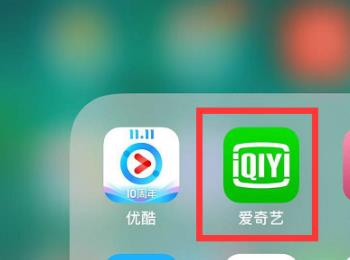
-
2. 进入爱奇艺首页后,任意打开一个视频,并将弹幕打开。在系统默认设置下,弹幕区域大小还是很大的,在弹幕多的情况下我们基本就看不到视频了。

-
3. 那么怎么调整呢?点击屏幕任意处,直到页面右上角出现了一个三点图标,点击该图标进入设置页面。

-
4. 出现如下图所示页面后,点击右上方的“弹幕设置”。
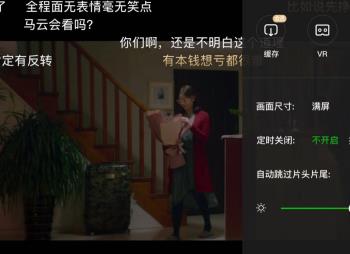
-
5. 出现如下图所示页面,找到“显示区域”这一栏,根据我们的需要滑动设置条调整弹幕区域大小,往左是减小,往右则是增大。如果我们不清楚我们调整的弹幕显示区域的大小,可以参考设置条旁边的百分比。

-
6. 这里小编以调整至10%为例,调整完后点击屏幕,让设置窗口消失即可设置成功。下图二所示的就是小编的调整效果啦。


-
以上就是小编为大家介绍的爱奇艺视频弹幕显示区域大小设置方法,希望能帮到你~
